“Better late than never. ”
前言
命令行工具包简介
Command Line Tools(命令行工具包)是一个轻小的、可以与Xcode分开下载的、允许你在OS X上进行命令行开发的工具包。它由两部分组成:OS X SDK和类似Clang等安装在/usr/bin下的命令行工具。例如gcc/g++编译器、make、git、nasm、xcodebuild、xcrun等等。在从App Store上下载Xcode后,默认是不会安装command Line Tools的。
安装命令行工具包
打开终端,执行xcode-select --install,然后会弹出一个窗口,点击install,接受协议,等待安装完成,Command Line tools会安装在/Library/Developer路径下面。
xcode-select指令
OS X自带xcode-select,这是一个安装于/usr/bin中的命令行工具。顾名思义,如果你的电脑上有多个不同版本的Xcode,它可以用来切换Xcode的默认的版本。而上面的xcode-select --install则用来安装命令行工具包。
man指令
man指令加上要查询的说明主题来阅读线上手册(manual page),通常主题的名称就是指令或是函数的名称,例如man xcodebuild ,可以用来查看xcodebuild指令线上的使用手册。
xcpretty
xcpretty是一个用来格式化(美化)xcodebuild命令行工具输出日志的小工具,安装命令:
gem install xcpretty ,使用方法:xcodebuild | xcpretty
正文
先奉上xcodebuild的官方文档,或者在终端中执行man xcodebuild来查看xcodebuild的使用手册。
xcodebuild的使用
xcodebuild指令必须在包含projectname .xcodeproj的目录下才能使用,它的作用是构建Xcode项目或工作区。如果要build的是Xcode工作区,则必须同时传递-workspace和-scheme选项来定义build。如果目录下有多个project或target,则-project和-scheme选项的默认参数为第一个project或scheme。
xcodebuild指令默认的configuration是在Xcode工程里的project/info里设置,如下图所示:

xcodebuild使用例子
单元测试
1、xcodebuild test -project PROJECT_NAME.xcodeproj -scheme SCHEME_NAME
-destination 'platform=iOS Simulator,name=iPhone 6s,OS=11.2' -
configuration Debug -derivedDataPath output
//在iOS11.2的模拟器iPhone6s上对scheme为UnitTestTests执行单元测试,并把生成的缓存文件存储在./output里
archive操作
2、xcodebuild archive -workspace PROJECT_NAME.xcworkspace
-scheme SCHEME_NAME -configuration release -archivePath
EXPORT_ARCHIVE_PATH
//以release模式归档项目到EXPORT_ARCHIVE_PATH路径
导出IPA文件
3、xcodebuild -exportArchive -archivePath EXPORT_ARCHIVE_PATH
-exportPath EXPORT_IPA_PATH -exportOptionsPlist ExportOptionsPlistPath
-allowProvisioningUpdates
//用exportOptionsPlist文件里的导出配置信息来导出放在EXPORT_ARCHIVE_PATH路径下 的xcarchive文件,导出IPA文件到EXPORT_IPA_PATH路径下。并且允许自动更新Provision文件
指定测试单个用例方法
4、xcodebuild test -project PROJECT_NAME.xcodeproj -scheme SCHEME_NAME
-destination 'platform=iOS Simulator,name=iPhone 6s,OS=11.2' -only-testing:SCHEME_NAME/CLASS_NAME/FUNC_NAME
action介绍
test操作需要指定设备标识符 :-destination。其他操作默认使用的是Generic iOS Device。
| 操作 | 介绍 |
|---|---|
build |
在根目录执行build操作,也是默认的操作。 |
build-for-testing |
在根目录执行build操作,要求指定一个scheme,然后会在derivedDataPath/Build/Products目录下生成一个.xctestrun文件,这个文件包含执行测试的必要信息。对于每个测试目标,它都包含测试主机路径的条目,一些环境变量,命令行参数等待 |
analyze |
在根目录执行analyze操作,要求指定一个scheme |
archive |
在根目录执行archive操作,要求指定一个scheme |
test |
在根目录执行test操作,要求指定一个scheme |
test-without-building |
在已经编译好的bundle上执行test操作,如果提供了 -scheme选项,则在derivedDataPath下寻找bundle,如果提供了-xctestrun选项,则在给定的路径下寻找bundle。 |
clean |
在根目录执行clean操作。在debug(release)下,clean操作其实就是做了删除derivedDataPath/Debug-iphoneos(Release-iphoneos)下的.app文件和.dSYM文件还有derivedDataPath/.build下的文件夹的操作。 |
install |
build项目,会在.dst目录下生成一个.app文件,例如这路径。/tmp/UnitTest.dst/Applications/UnitTest.app |
选项介绍
-destination代表的是设备的描述。例如:-destination 'platform=iOS Simulator,name=iPhone 6s,OS=11.2'。 其中platform下有iOS Simulator和iOS等等。
1、iOS Simulator说明选择的是iOS模拟器,需要提供name、OS或者id。
2、iOS说明选择的是真实设备,需要提供name或者id。
name、OS和id 可以从下图获得:
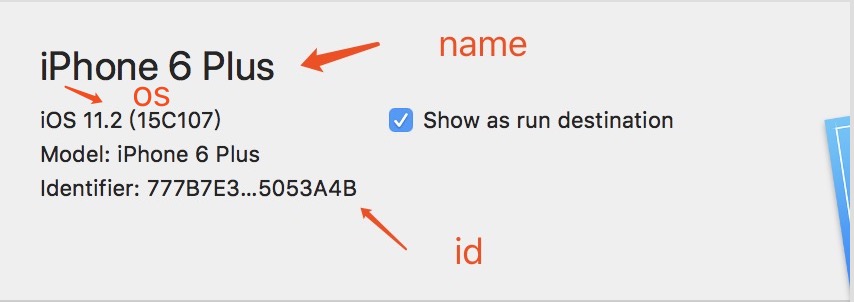
如果想在命令行中修改项目的buildsetting,只在xcodebbuild命令后面加上buildsetting=value。例如arch = arm64,说明可以将arch设置为arm64。可以通过xcodebuild -showBuildSettings查看当前项目的buildsetting。
| 选项 | 参数 | 介绍 |
|---|---|---|
-project |
projectname | 指定projectname |
-target |
targetname | 指定targetname |
-alltargets |
无 | 指定项目中的所有target |
-workspace |
workspacename | 指定workspacename |
-scheme |
schemename | 指定scheme |
-destination |
destinationspecifier | 通过destination描述来指定设备,例如'platform=iOS Simulator,name=iPhone 6s,OS=11.2' |
-destination-timeout |
timeout | 指定搜索目标设备的超时时间,默认值是30秒 |
-configuration |
configurationname | 指定构建方式,Debug或者Release |
-arch |
architecture | 指定architecture |
-sdk |
sdkname | 指定sdk,例如iphoneos11.2 |
-showsdks |
无 | 列出Xcode知道的所有可用SDK,包括适合使用的规范名称与-sdk。不启动构建。 |
-list |
无 | 列出项目中的目标和配置,或工作区中的方案。不启动构建。 |
-derivedDataPath |
文件路径 | 指定生产DerivedData的文件路径 |
-resultBundlePath |
文件路径 | 指定生产result的文件路径,其中会包含一个info.plist |
-showBuildSettings |
无 | 列出target的Build settings |
-enableAddressSanitizer |
YES或 NO |
项目scheme里Diagnostics下的选项,暂未研究具体能做什么。 |
-enableThreadSanitizer |
YES或 NO |
项目scheme里Diagnostics下的选项,暂未研究具体能做什么。 |
-enableCodeCoverage |
YES或 NO |
项目scheme里test里info下的选项,可以控制是否生成代码覆盖率 |
-testLanguage |
language | 使用ISO 639-1语种名称来指定test时的APP语言 |
-testRegion |
region | 使用ISO 3166-1地区名称来指定test时的APP地区 |
-allowProvisioningUpdates |
无 | 允许xcodebuild与Apple Developer网站进行通信。 对于自动签名的目标,xcodebuild将创建并更新配置文件,应用程序ID和证书。 对于手动签名的目标,xcodebuild将下载缺失或更新的供应配置文件, 需要在Xcode的帐户首选项窗格中添加开发者帐户。 |
-exportArchive |
无 | 导出IPA文件。 需要-archivePath,-exportPath和 -exportOptionsPlist一起使用。 不能与action一起使用。 |
-archivePath |
xcarchive路径 | 指定archive操作生成归档的路径。或者在使用-exportArchive时指定归档的路径。 |
-exportPath |
destination路径 | 指定导出IPA文件到哪个路径,其中在最后要包括IPA文件的名称。 |
-exportOptionsPlist |
file路径 | 导出IPA文件时,需要指定一个ExportOptions.plist文件,如果不知道怎么填写这个文件,可以先用Xcode手动打包一次,导出文件中会有ExportOptions.plist,然后手动copy就好。 |
-exportLocalizations |
无 | 将本地化导出到XLIFF文件。 需要-project和-localizationPath。 不能与action一起使用。 |
-importLocalizations |
无 | 从XLIFF文件导入本地化。 需要-project和-localizationPath。 不能与action一起使用。 |
-localizationPath |
path | 指定目录或单个XLIFF本地化文件的路径。 |
-exportLanguage |
language | 指定包含在本地化导出中的可选ISO 639-1语言,可以重复指定多种语言,可能被排除以指定导出仅包含开发语言字符串。 |
-xcconfig |
.xcconfig文件的路径 | 构建target时使用自定义的设置。这些设置将覆盖所有其他设置,包括在命令行上的设置。 |
-xctestrun |
.xctestrun文件的路径 | 指定.xctestrun文件的路径,只能在test-without-building操作中存在 |
-skip-testing |
TestClass或TestMethod |
跳过指定的测试单元,然后test剩下的测试单元,测试单元可以是一个测试类或者测试方法 |
-only-testing |
TestClass或TestMethod |
只test指定的测试单元,-only-testing优先于-skip-testing |
-disable-concurrent-testing |
无 | 限制并发测试,只能在指定的设备上串行测试 |
-dry-run, -n |
无 | 打印将执行的命令,但不执行它们。 |
-skipUnavailableActions |
无 | 跳过无法执行的操作而不是失败的操作。 这个选项是只有在scheme通过的情况下才会被使用。 |
-toolchain |
identifier或name | 使用identifier或name指定的toolchain |
-quiet |
无 | 除了警告和错误外,不打印任何输出。 |
-verbose |
无 | 会打印额外的一些状态信息。 |
-version |
无 | 显示xcode版本信息。不会触发构建。当和-sdk一起使用时,将会显示SDK的版本或者所有的SKDs |
-license |
无 | 显示Xcode和SDK许可协议。 允许接受许可协议,而无需启动Xcode本身。 |
-checkFirstLaunchStatus |
无 | 检查是否需要执行首次启动任务。 |
-runFirstLaunch |
无 | 安装软件包并同意许可证。 |
-usage |
无 | 打印Xcode的usage信息 |
-allowProvisioningDeviceRegistration |
无 | 如有必要,允许xcodebuild在Apple Developer网站上注册您的目标设备。需要-allowProvisioningUpdates。 |
-enableUndefinedBehaviorSanitizer |
YES或 NO |
项目scheme里Diagnostics下的选项,暂未研究具体能做什么。 |
-maximum-concurrent-test-device-destinations |
number | 限制最多多少台真实设备并发测试 |
-maximum-concurrent-test-simulator-destinations |
number | 限制最多多少台并发测试 |